„Streamlabs OBS“ ir „OBS Studio“: kurį pasirinkti?
Rugpjūtis 06, 2021
Dvi populiariausios transliacijos programinės įrangos parinktys yra „OBS Studio“ ir „Streamlabs OBS“. Beveik kiekvienas „YouTube“, „Twitch“ ir „Facebook Live“ transliuotojas naudoja vieną iš šių programų. Nors abi programos yra panašios, jos taip pat turi skirtingus privalumus ir trūkumus. Kuris iš jų geriausiai tinka jūsų poreikiams, priklauso nuo to, ką norite pasiekti.
Renkantis tinkamą transliavimo programinę įrangą reikia atsižvelgti į tris pagrindines charakteristikas: suderinamumas, spektaklisir kainų. „OBS Studio“ ir „Streamlabs OBS“ yra atvirojo kodo, tai reiškia, kad galite pradėti įrašyti ir transliuoti savo vaizdo įrašus visiškai nemokamai. Tačiau šis faktas neturi įtakos jų kokybei, todėl jais gali naudotis tiek profesionalai, tiek pradedantieji. Taigi pažvelkime į skirtumą tarp suderinamumo ir našumo.
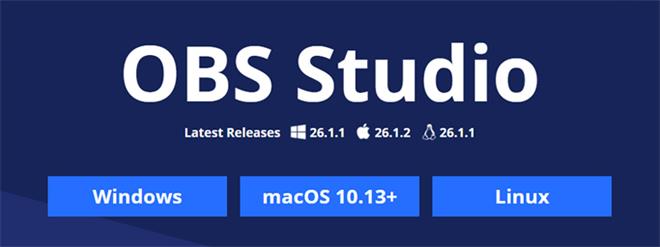
suderinamumas
„OBS Studio“ galima „Windows“ (išskyrus „Windows XP“), „Mac“ ir „Linux“. „Streamlabs OBS“ šiuo metu yra beta versija, skirta „Mac“, tačiau ji tikrai nėra tokia stabili. Tačiau „Streamlabs“ galima patogiai įdiegti mobiliuosiuose įrenginiuose, tačiau turėsite nusipirkti „Streamlabs Prime“, kad pašalintumėte vandens ženklą.
Kitas aspektas yra atnaujinimai. Kadangi „Streamlabs OBS“ naudoja modifikuotą „OBS Studio“ kodą, vartotojai turi ilgiau laukti naujų kodavimo ir tvarkyklės atnaujinimų. Apskritai tai suteikia „Studio“ versijai nedidelį pranašumą šiame skyriuje.
Abu jie palaiko tiesioginius srautus praktiškai visose populiariose transliacijos platformose, įskaitant „Twitch“, „YouTube Live“, „Facebook Live“ ir kt.
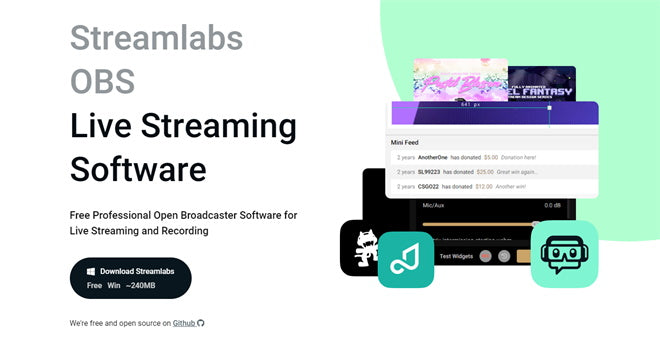
spektaklis
Be kodavimo, kita svarbi srautinio perdavimo programinės įrangos savybė yra tiesioginio vaizdo įrašų maišymas ir redagavimas apima fotoaparato šaltinių keitimą, tiesioginio srauto pridėjimą iš anksto įrašytu vaizdo įrašu, tiesioginio srauto įterpimą ir „žalio ekrano“ bei kitų vaizdo efektų pridėjimą. . OBS šiuo atžvilgiu yra silpnas, jam trūksta privilegijų, tokių kaip pokalbiai ir perdangos. Tai suteikia keletą nemokamų perdangų ir kitų už papildomą mokestį, tačiau turėsite atsisiųsti arba sukurti savo. Palyginimui „Streamlabs OBS“ yra patogesnis, nes jame yra nemokamų statinių ir animacinių išdėstymų rinkinys, kurį galite nustatyti per kelias sekundes. Tokie kaip „chatStreamlabs“, įspėjimai, teksto į kalbą, valdikliai, maketai ir dar daugiau. Jei jūsų kompiuteryje yra garso grojaraštis, kurį norėtumėte leisti savo sraute, netgi galėsite susieti tuos garso failus kaip šaltinius.
Kaip minėjome anksčiau, „Streamlabs OBS“ siūlo patobulintą vartotojo patirtį. Tačiau visiškai pritaikomos sąsajos, mažo procesoriaus naudojimo, kelių platformų palaikymo pranašumai laimi OBS gerbėjus.
5 žingsniai, kaip tiesiogiai transliuoti „YouTube“ naudojant OBS:
Vadovai, kurie padės jums pradėti tiesioginį srautą :
KAIP TEISINGAI ŽAISTI MUZIKĄ GYVŲJŲ SRAUTŲ
KAIP GAUTI GERIAUSIĄ APŠVIETIMĄ
ŽINGSNIŲ ŽINGSNIŲ VADOVAS, KURIUOSE TIESIOGIAI PASIŪLYTI „YOUTUBE“
KAIP NAUDOTI KAMERĄ tiesioginiam srautui naudojant HDMI prievadą?
KOKIA GERA KAMERA TIESIOGINIUOSE SRAUTE?

